今天給大家帶來win7旗艦版係統桌麵右鍵沒反應怎麼解決,win7旗艦版係統桌麵右鍵沒反應的解決方法,,讓您輕鬆解決問題。
最新win7旗艦版係統桌麵右鍵沒反應 桌麵右鍵無菜單彈出無法使用,由納米技術係統率先分享:
在操作windows係統中,我們可以在桌麵右鍵進行刷新、新建記事本或其他快捷方式等等,但是在win7旗艦版係統中有些用戶遇到了這麼一個問題,桌麵右鍵沒有反應,剛開始以為是鼠標問題,經過測試與調整發現鼠標是正常的,桌麵右鍵依然無菜單彈出,無法使用桌麵右鍵功能,這給用戶帶來一些不便,以純淨版係統下載為例那麼該如何解決此類問題呢??
Windows7係統桌麵右鍵無反應無菜單彈出解決方法
可以使用附件中的批處理文件,右鍵以管理員的身份運行後重啟電腦。
或者將命令提示符右鍵以管理員的身份運行後將如下命令粘貼入命令提示符窗口(命令會自動運行)後,將電腦重啟。
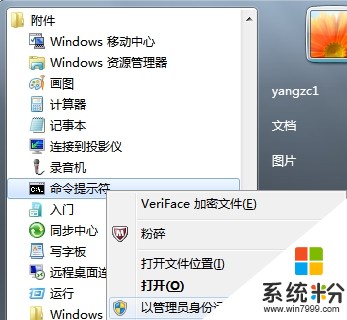
reg add HKEY_CURRENT_USERSoftwareMicrosoftWindowsCurrentVersionPoliciesExplorer /v "NoViewContextMenu" /t reg_dWord /d 0 /f
taskkill /f /im explorer.exe
start explorer.exe
pause
以上就是win7旗艦版係統桌麵右鍵沒反應怎麼解決,win7旗艦版係統桌麵右鍵沒反應的解決方法,教程,希望本文中能幫您解決問題。
Win7相關教程